Ce tutoriel montre les étapes pour installer et configurer un serveur rundeck.
Rundeck vous permet d'exécuter des commandes/scripts sur un ordinateur distant. Dans ce tutoriel, je traiterai des serveurs Linux :Debian pour le serveur rundeck et Debian/ubuntu pour les ordinateurs distants.
Remarques préliminaires
Comme Rundeck utilise ssh pour se connecter à des systèmes distants, vous devez avoir un compte sur ces systèmes avec un droit sudo (si nécessaire).
Nous supposons que le nom d'utilisateur est rundeck avec le mot de passe rundeck.
Rundeck est écrit en java, nous devons donc installer le JDK :
dpkg --add-architecture i386
apt-get install openjdk-7-jdk
Télécharger Rundeck
À l'heure actuelle, la dernière version est la 2.6.7. Pour télécharger le logiciel, utilisez la commande suivante :
wget http://dl.bintray.com/rundeck/rundeck-deb/rundeck-2.6.7-1-GA.deb
Installez le paquet :
dpkg -i ./rundeck-2.6.7-1-GA.deb
Configurer le serveur Rundeck
Configurez le package :
Editez les fichiers /etc/rundeck/framework.properties et /etc/rundeck/rundeck-config.properties et changez la ligne :
grails.serverURL=http://localhost:4440
à :
grails.serverURL=http://your_server:4440
où your_server est l'adresse IP ou FQDN de votre serveur rundeck.
C'est tout !
Pour démarrer Rundeck, exécutez simplement la commande suivante :
/etc/init.d/rundeckd start
et attendez une minute avant de vous connecter.
Lancez votre navigateur Web préféré et accédez à :http://votre_serveur:4440
Utiliser le serveur Rundeck
Pour vous connecter à l'interface graphique, utilisez le nom d'utilisateur et le mot de passe :admin / admin.
Créer un projet
Pour la première connexion, cliquez sur le lien "Nouveau projet" pour ajouter un projet.
Vous devez fournir au moins un nom de projet (sans espaces)
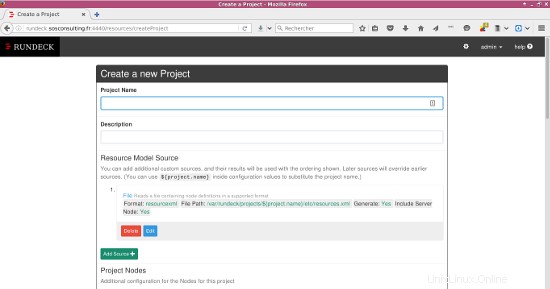
Dans la section "Source du modèle de ressource", cliquez sur le bouton "Modifier" et choisissez "Exiger que le fichier existe". Cliquez ensuite sur "Enregistrer"
Dans la section "Exécuteur de nœud par défaut", je choisis "mot de passe" pour l'authentification SSH (il est cependant possible d'utiliser une paire de clés pour une meilleure sécurité) Cliquez sur "Créer " pour créer le projet.
Créer une tâche
Vous êtes maintenant prêt à créer votre premier emploi. Ce travail consiste en une connexion ssh pour lancer une commande à distance.
Cliquez sur "Créer un nouveau travail" et choisissez votre nom de travail (sans espaces).
Nous avons maintenant besoin d'un mot de passe et d'un mot de passe sudo pour vous connecter et lancer une commande.
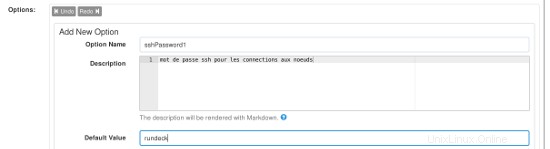
Cliquez sur "Ajouter une option.
Dans le nom de l'option, indiquez sshPassword1 et en valeur par défaut indiquez votre mot de passe (ici nous utiliserons rundeck)
Dans le type d'entrée, choisissez "Secure Remote authentication" et changez "Required" de No à Yes car c'est obligatoire domaine.
Répétez l'opération avec sudoPassword2 et la valeur rundeck.
Cliquez sur "Enregistrer"
Dans la section "Ajouter une étape", choisissez "Commande"
Renseignez votre commande dans le champ Commande . Je choisis de mettre à jour mon serveur :
sudo "apt-get update"
Cliquez sur "Enregistrer" puis "Créer" pour créer le travail.
Pour appliquer ce travail à nos systèmes distants (appelés nœuds), nous devons éditer le fichier du nœud :
vi /var/rundeck/projects/your_project_name/etc/resources.xml
Modifiez la ligne commençant par